4.前期准备
在开始使用iLEDCloud多媒体信息发布平台前,用户需要将LED多媒体设备连接到本地局域网,设置设备的IP地址和WEB模式并获取设备的识别码。以上操作需要用到由仰邦科技提供的控制器配套PC软件。
4.1 安装配套PC软件
4.1.1 下载安装包件
用户需要进入仰邦官网(http://www.onbonbx.com/),在主页上点击“下载中心”。在下载中心页面的左侧导航栏中,找到软件下载模块。根据用户所要用到的控制器型号,选择对应的配套PC软件,使用YQ或Y系列控制器的点击“多媒体播放器配套PC软件”,选择版本号大于18.9.29.1的最新软件,如图 4.1-1所示,使用6代控制器的点击“单双色控制器配套PC软件”,选择版本号大于18.10.19.0的最新软件,如图 4.1-2所示,然后点击下载最新版的配套PC软件。(注:该多媒体软件只能在windows系统下运行)
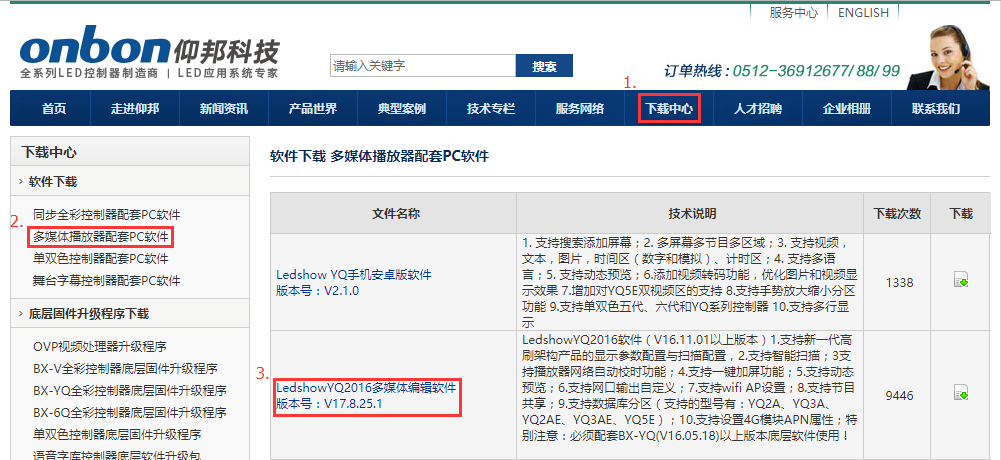
图 4.1-1 YQ软件下载页面
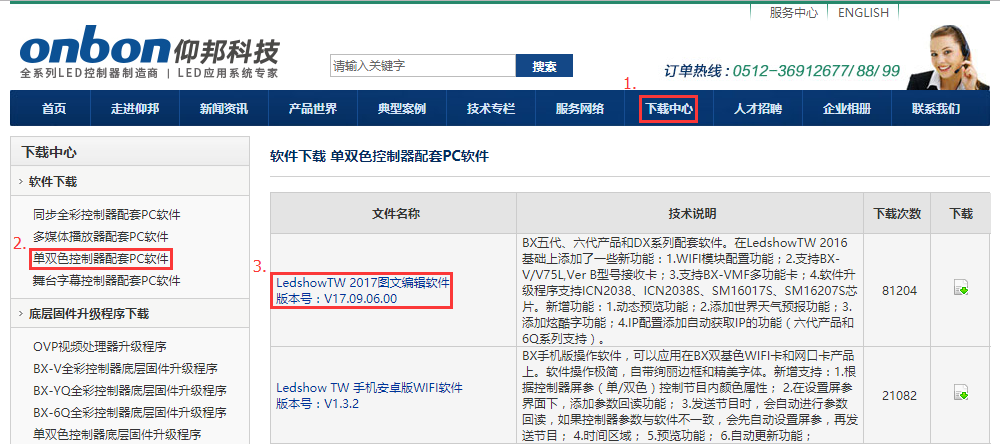
图 4.1-2 下载页面
4.1.2 安装编辑软件
下载好软件安装包后,就开始进行软件安装,TW软件的安装流程和YQ软件的相同,下面就以YQ软件的安装流程进行介绍。
1. 解压缩下载的文件,运行安装包,选择用户所使用的语言,点击确定,在安装向导界面点击下一步。
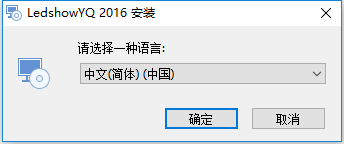
图 4.1-3 语言选择
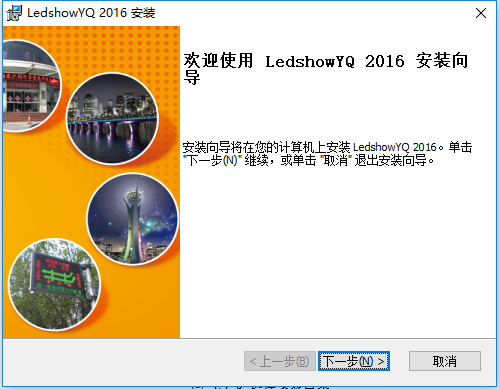
图 4.1-4 安装向导
2. 选择编辑软件的安装目录。
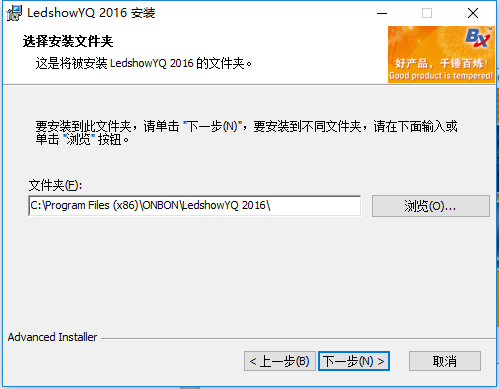
图 4.1-5 选择安装目录
3. 点击安装。
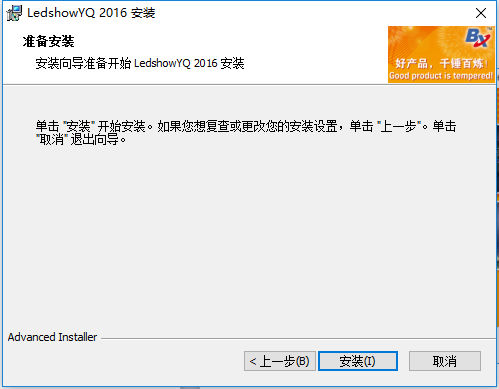
图 4.1-6 准备安装
4. 安装完成。
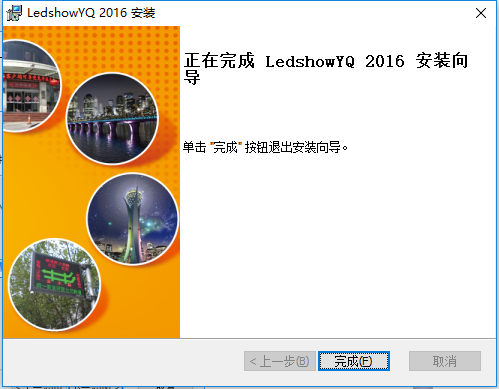
图 4.1-7 安装完成
4.2 配置获取设备参数
安装好配套PC软件后,用户需将多媒体播放器接上电源,连入与安装了编辑软件的电脑所在的同一局域网,请保持设备和电脑在同一网段。然后就可使用编辑软件来配置和获取设备的参数。
4.2.1 使用YQ软件配置设备的WEB模式
1. 打开LedshowYQ多媒体编辑软件(下面简称为YQ软件),点击菜单栏上的“设置”,选择“设置屏参”,点击“添加屏幕”按钮,选择“在线控制器列表”并选择要加入的屏幕,点击“添加”。
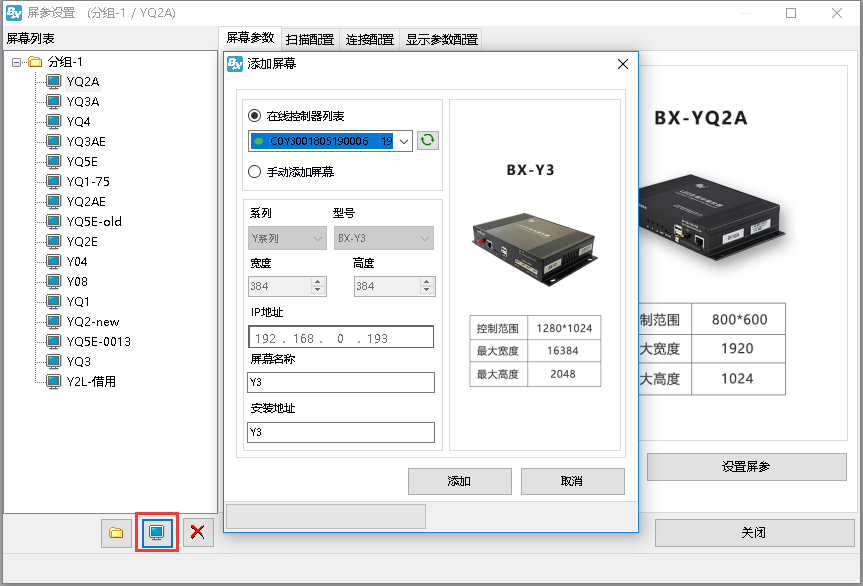
图 4.2-1 添加屏幕界面
2. 在加屏成功后,如图 4.2-2所示,点击菜单栏上的“设置”,选择“控制器IP配置”,输入密码:888
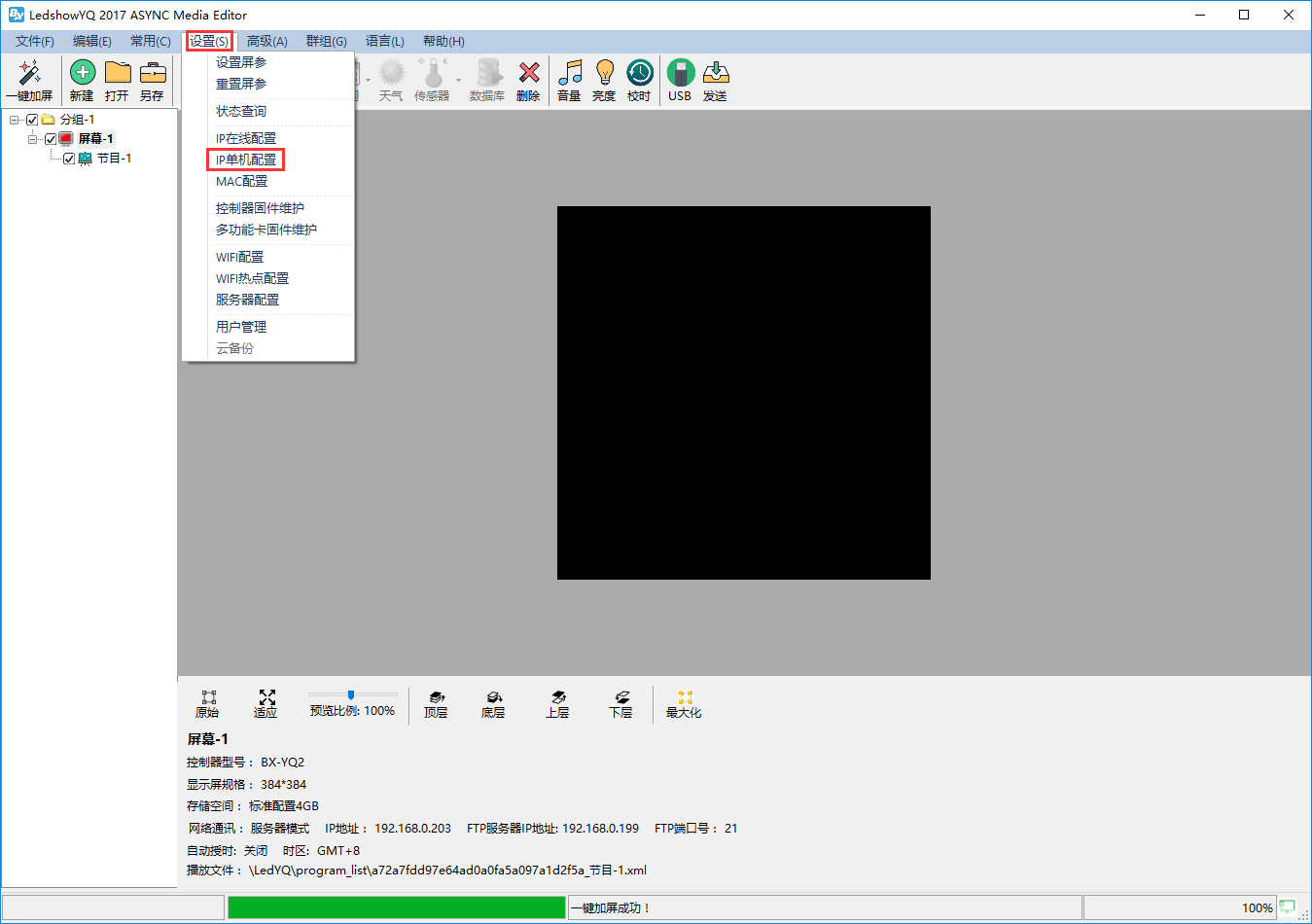
图 4.2-2 打开IP单机配置
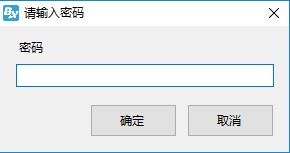
图 4.2-3 输入密码
3. 在控制器IP配置界面,用户可修改设备的IP地址(推荐使用“自动获取IP地址”),勾选“服务器配置”,选择“WEB服务器”,中国用户请选择“中国站”,国际用户请选择“国际站”,若用户填写了“用户名”(平台登录时使用的邮箱或手机号)和“安装地址”(可自定义,用标识屏幕),如图 4.2-4所示,然后点“设置”(注:进行IP单机配置时,请确保当前局域网中只接入一台设备),当这张控制器连入网络后,该控制器会自动添加到对应用户的名下,无需用户手动添加屏幕。
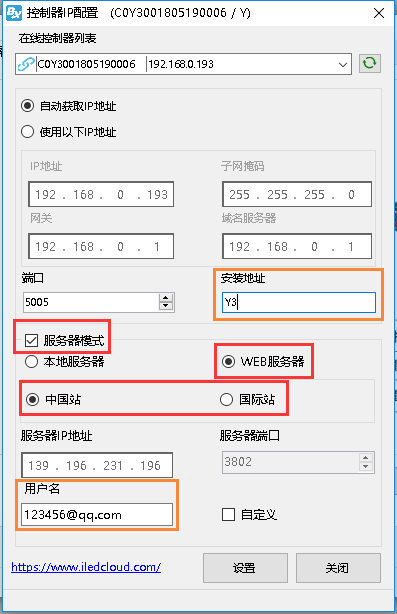
图 4.2-4 控制器IP配置界面
4.2.2 使用TW软件配置设备的WEB模式
1. 打开TW软件,点击菜单栏“设置”中的“设置屏参”。
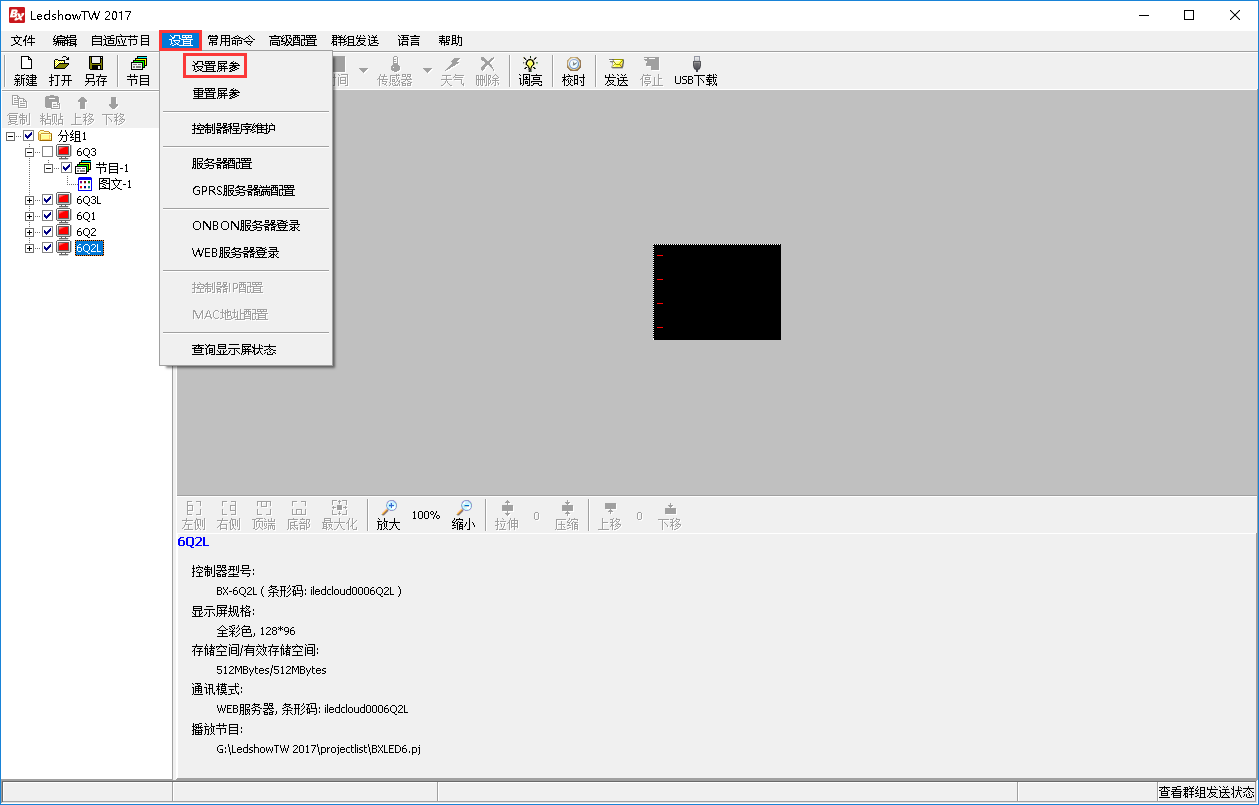
图 4.2-5 打开屏参设置
2. 根据接入的控制器选择对应的型号,通讯模式选择“WEB通讯”。
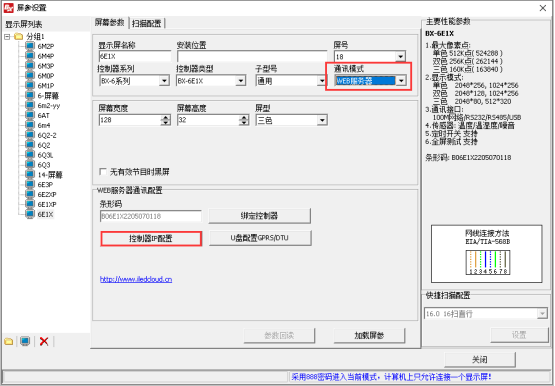
图 4.2-6 配置控制器型号和网络模式
3. 如果使用是4Gm的类型,则可以在子型号选择“4Gm”并且可以使用U盘进行配置

图 4.2-7 配置4Gm控制器
4. 点击“Web配置”按钮。在IP配置界面,填写控制器的IP,中国用户请选择“中国站”,国际用户请选择“国际站”,填写好后点击“设置”按钮。(注:设置时局域网内仅能接入一台设备)
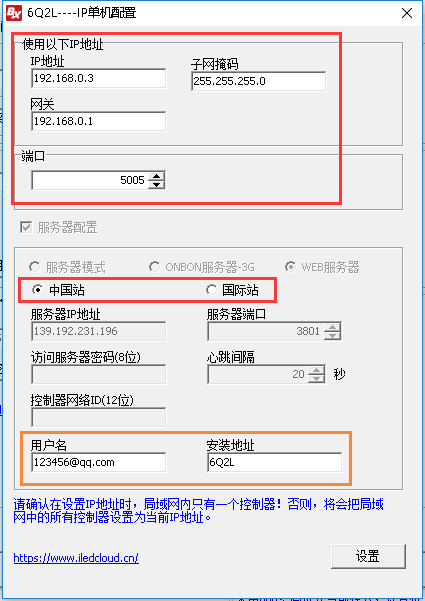
图 4.2-8 配置控制器IP和服务器信息
4.2.3 获取设备的识别码或条形码
在YQ软件的设置->设置屏参中,用户可获得设备的条形码,如图 4.2-8所示。在控制器的机身上也会贴有条形码的标签。若用户在YQ软件的屏参设置中能同时获得识别码和条形码,则在之后添加屏幕时,优先使用条形码。若用户只能获得识别码,则添加屏幕时输入识别码。
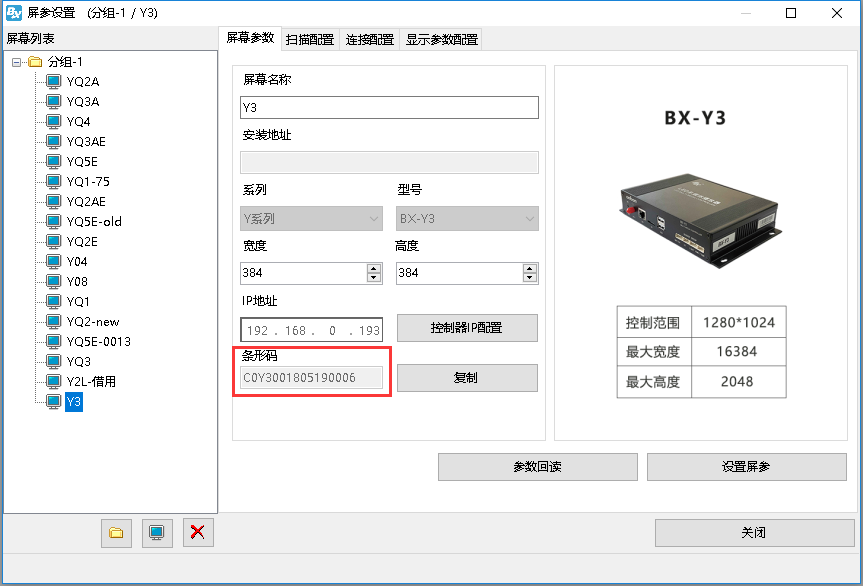
图 4.2-9 获取条形码
6代型号控制器的条形码可在控制器机身上查看到,如下图 4.2-9所示。
